抖音发布的视频怎么@抖音小助手, 许多Tik Tok的新用户在Tik Tok发布视频时,并不熟悉Tik Tok发布的视频。本期为您带来的内容是Tik Tok发布的视频@ Tik Tok助手的操作方法。下面我们来看看。
Tik Tok @ Tik Tok小助手发布的视频怎么样?Tik Tok发布的视频@如何操作Tik Tok的助手?
打开手机,在手机桌面上找到Tik Tok,点击打开,如图所示。
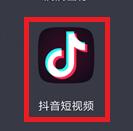
进入Tik Tok主页后,找到主页底部的【】拍摄按钮,点击即可。
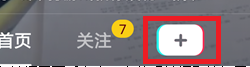
进入拍摄界面后,点击下方的【拍摄】按钮,开始录制视频。
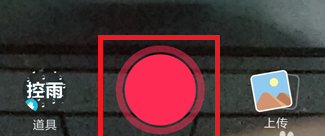
拍摄完成后会进入视频编辑界面,点击右下角的下一步即可。
点击进入视频发布界面,点击顶部视频文字旁边的[@ Friend]。

在接下来的界面中,在搜索框中输入【Tik Tok助理】点击搜索,在搜索结果中点击第一个认证的【Tik Tok助理】。

点击返回视频发布界面。你可以看到【@ Tik Tok助手】已经出现在顶部的文字部分。点击底部的【发布】即可。
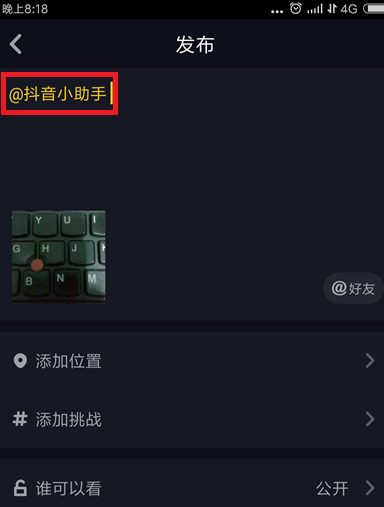
以上是如何操作边肖带来的Tik Tok发布的视频@ Tik Tok助手。更多相关信息教程请关注本网站。
抖音发布的视频怎么@抖音小助手,以上就是本文为您收集整理的抖音发布的视频怎么@抖音小助手最新内容,希望能帮到您!更多相关内容欢迎关注。
